Як встановити домашню сторінку смарт тв сумісного. Приєднуємося до глобальної мережі. Всі пристрої на одному дисплеї.
Я коли перший раз зайшов в Smart TV на телевізорі LG, то не відразу зрозумів, як там встановлювати додаткові програми та ігри. Так, можна здогадатися, що програми потрібно встановлювати в додатку, а гри в Game World. Але коли я заходив в ці додатки, то вони начебто навіть не запускалися, або писали щось типу "немає доступу", вже й не пам'ятаю.
Факт в тому, що не все так просто. Спочатку потрібно створити обліковий запис LG (Якщо її у Вас немає), Увійти на телевізорі під своїм логіном і паролем і тільки тоді встановлювати потрібні програми.
Що стосується кількості і якості програм та ігор, то там все дуже бідно (це моя думка). Я знайшов для себе всього кілька потрібних програм, а практично всі ігри вимагають наявність фірмового пульта Magic Remote. Звичайно ж, список доступних програм та ігор весь час поповнюється.
Давайте почнемо з того, що Ваш телевізор повинен підтримувати функцію Smart TV і повинен бути підключений до інтернету одним з двох способів: або, або.
Ця стаття на прикладі телевізора LG 32LN575U.
Створюємо обліковий запис на телевізорі LG
Нам потрібно зареєструватися. Це можна зробити як на сайті LG (А потім просто увійти під своїми даними на телевізорі), Так і безпосередньо з самого телевізора.
Заходимо в Smart TV і вибираємо значок профілю (скріншот нижче).
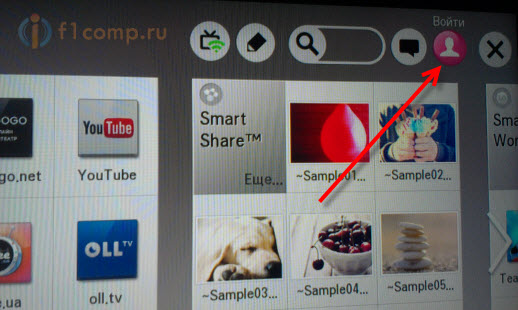
натискаємо кнопку Реєстрація.
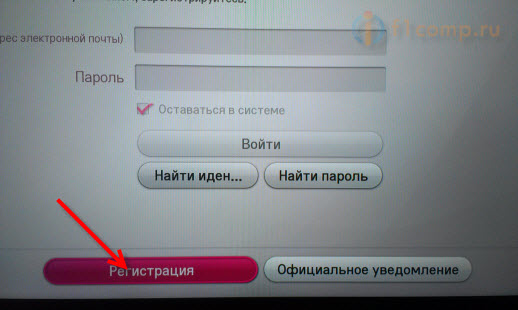
Читаємо угоду користувача і натискаємо згоден (Там начебто потрібно два рази погодиться).

вводимо адресу електронної пошти, тільки вказуйте дійсну адресу, до якого у Вас є доступ. Потрібно буде підтвердити його. І вводимо два рази пароль. Якщо у Вас не вийшло з першого разу вказати пароль, то нічого страшного, у мене теж 🙂. Тільки коли вказав букви і цифри, тоді система прийняла пароль.
натискаємо Реєстрація.
![]()
Якщо все добре, то телевізор повідомить, що потрібно підтвердити реєстрацію, і запропонувати відкрити веб-браузер, що б Ви могли увійти на пошту. Але краще відмовитися, сісти за комп'ютер, зайти на пошту і в листі від LG перейти по посиланню завершити реєстрацію.

На сайті Ви побачите повідомлення, що обліковий запис підтверджено і пропозиція вказати додаткові дані для покупки додатків (Якщо Ви збираєтеся купувати програми, то рекомендую відразу вирішити це питання).
Тепер повертаємося до телевізора, якщо Ви там нічого не чіпали, то електронна адреса вже буде вказано, залишилося тільки ввести пароль (Який Ви вказали при реєстрації) і увійти в обліковий запис, що ми і робимо.
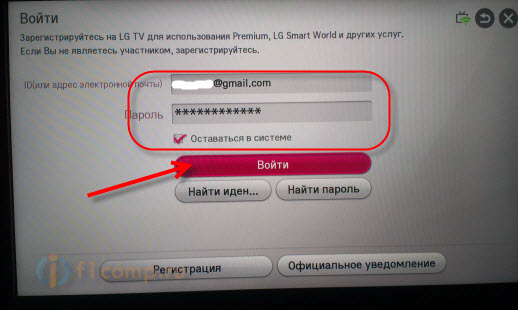
З'явиться ось таке повідомлення (скріншот нижче), можете вибрати немає.
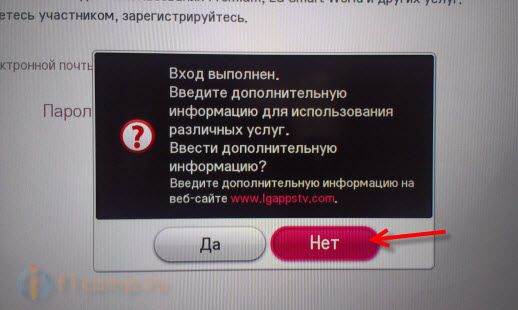
Все, біля значка профілю повинен з'явиться зелений значок.
Встановлюємо програми та ігри на LG Smart TV
Увага! Список додатків залежить від регіону, який виставлений в налаштуваннях телевізора на вкладці установки, у пункті Дивна використання Смарт ТВ.
Як я вже писав вище, встановлювати нові ігри і програми можна в уже встановлених програм LG Smart World і Game World.
Знайти ці програми можна перейшовши в режим Smart TV і там де знизу список програм, потрібно натиснути кнопку Ще ...
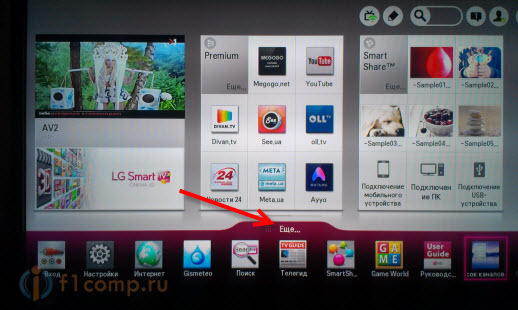
Якщо Ви хочете встановити програми, то запускаємо додаток.

вибираємо потрібну програму. Зліва, їх можна сортувати, вибрати наприклад, тільки безкоштовні.
![]()
З'явиться повідомлення з вимогами, які необхідні для роботи цього додатка. натисніть Ок.
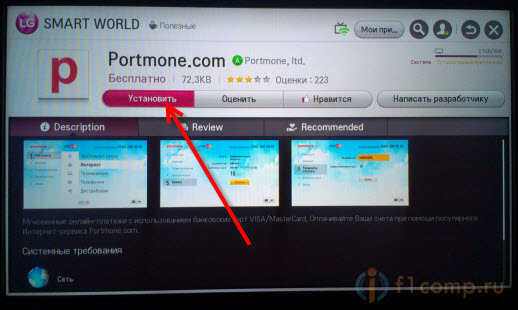
Вгорі з'явиться статус завантаження і установки програми. Після установки, програму можна буде знайти в загальному списку в Smart TV, або натиснувши кнопку MY APPS на пульті дистанційного керування.
Ігри встановлюємо точно так же. Тільки в програмі Game World. Хоча, в LG Smart World теж є гри.
Як видалити програму, або гру з телевізора?
Все дуже просто. Зайдіть в Smart TV і перейдіть в повний список додатків. Верху є кнопка у вигляді олівця, натисніть на неї.

Потім вибираємо потрібну програму і біля нього з'явиться меню, натискаємо вилучити.
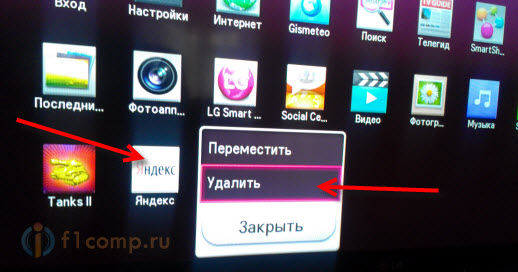
Все, програма, або гра буде повністю вилучена.
На цьому все, чекаю Ваших коментарів. Всього доброго!
Телевізори з технологією Смарт ТВ набагато перевершили свої аналоги, дозволяючи своїм власникам переглядати телевізійні програми в кращій якості, з можливістю запису і припинення ефіру. Завдяки прямому ж підключенню до інтернету і постійним розробкам виробників, можна встановлювати масу додаткових додатків для приємного і комфортного проведення часу. Так, наприклад, є можливість скачати і встановити додаток для перегляду фільмів в мережі онлайн, прогнозу погоди, кулінарних рекомендацій, ігр та інші віджети.
Виробники пропонують користувачам величезний вибір програм і їх аналогів, які постійно удосконалюються і оновлюються, однак, щоб отримати до них доступ і користуватися, необхідно знати, як встановити додатки на Смарт ТВ LG. Крім того, необхідно мати на увазі й те, що не всі вони безкоштовні.
Отримати доступ до ознайомлення і скачування додатків можна завдяки сервісу LG Apps і доступу до інтернету через кабель або Wi-Fi. Знаючи алгоритм дій, який абсолютно ідентичний для установки всіх додатків, і виконавши таку процедуру хоча б раз, далі у користувача не виникне труднощів з цим.
послідовність кроків
Як і говорилося вище, установка бажаних додатків на Смарт ТВ LG має однаковий алгоритм дій, який вимагає доступу до інтернету і складається з послідовних кроків, а саме:
Увімкнути телевізор і знайти через головне меню пункт Домашня сторінка (Smart Home);
Вибрати розділ LG Smart World і увійти в свою створену заздалегідь обліковий запис (як її створити, можна подивитися далі);
Після того як на екрані з'являться списки додатків, які доступні у вашому регіоні, відшукати серед них необхідне;

Вибрати потрібну програму, ознайомитися з її описом та вартістю;
Натиснути кнопку «Встановити» (Install), ознайомившись з технічними вимогами (Оскільки деякі нові програми несумісні з більш старими моделями телевізорів);
Якщо ви вибрали платне додаток на LG Smart TV, необхідно слідувати підказкам на телевізійному екрані, щоб купити програму через LG Smart World;
Для продовження установки слід натиснути кнопку ОК;
Після автоматичної установки програма буде відображена в папці Більше (More), яку можна знайти під розділом Smart Home.
При автоматичній установці віджетів додаткова ручна настройка не потрібна.
 Як зареєструватися
Як зареєструватися
Доступ до переліку додатків здійснюється через особистий кабінет користувача, який потрібно для себе зареєструвати. Без особистого кабінету установка додаткових програм попросту неможлива, тому обліковий запис слід створити відразу ж.
Послідовність дій при створенні аккаунта:
З пульта дистанційного керування тиснемо кнопку Налаштування (Settings);
Вибираємо розділ Швидко і пункт управління обліковим записом;
Вибираємо в меню створення облікового запису і натискаємо всі пункти, які з'явилися;
Після тиснемо на кнопку згоди з умовами;
Натискаємо ОК.

Заходимо з комп'ютера, ноутбука, планшета, телефону (байдуже) і перевіряємо зазначену електронну пошту, де потрібно підтвердити реєстрацію облікового запису;
Повертаємося до телевізора і заходимо тепер уже в свій створений особистий кабінет;
Заходимо в меню додатків і вибираємо для установки будь-яку вподобану.
Процедура нескладна, в середньому вимагає від користувача десять-п'ятнадцять хвилин часу дуже навіть не поспішаючи.
Ручна установка
Маючи обліковий запис, встановити на свій телевізор можна практично будь-який додаток і гру, розроблену спеціально під Смарт ТВ. У будь-якому випадку, перед скачуванням, необхідно знати основні характеристики свого пристрою і цікавить додатки, щоб точно бути впевненим в тому, що вони сумісні. В іншому випадку час буде витрачено даремно, а встановлена програма просто не запуститься і її доведеться видаляти. Дізнатися характеристики свого пристрою можна, увійшовши через пульт дистанційного керування в меню Налаштування.
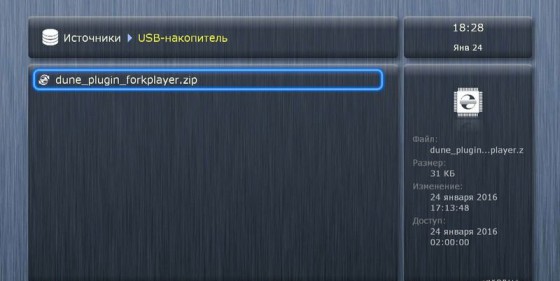 Якщо все характеристики збігаються, з'єднання з інтернетом хороше, установка відбувається автоматично після підтвердження своїх дій. Якщо ж скачування безпосередньо з яких-небудь причин неможливо, можна зайнятися установкою в ручному режимі. Для цього знадобиться комп'ютер або ноутбук з з'єднанням до інтернету, а також флешка.
Якщо все характеристики збігаються, з'єднання з інтернетом хороше, установка відбувається автоматично після підтвердження своїх дій. Якщо ж скачування безпосередньо з яких-небудь причин неможливо, можна зайнятися установкою в ручному режимі. Для цього знадобиться комп'ютер або ноутбук з з'єднанням до інтернету, а також флешка.
Установка з флешки більш тривала і складна, але нічого неможливого в цьому випадку немає. Для початку на неї з комп'ютера копіюються викачані програми, після чого флешку потрібно вставити в роз'єм телевізора. Якщо такого роз'єму в самому телевізорі немає, він повинен бути в підключеному до нього додатковому устаткуванні. При підключенні носія на екрані телевізора з'явиться відповідний значок, на який потрібно натиснути. Коли відкриється вікно з наявними на флешці файлами, їх вибірково або всі можна встановлювати. Далі встановлений віджет можна використовувати так само, як і інші.
У сучасному світі значення фрази «смарт-девайс» відомо всім. Люди давно вже використовують численні можливості смартфонів і планшетів, тепер ось дійшла черга і до «розумних» телевізорів. Не всі, однак, знають, що крім програм, вже завантажених у пристрій, користувач отримує доступ і до широкого асортименту додатків, кожне з яких можна скачати на свій телевізор, відповідно до свого смаку і потребам. Більш того, незважаючи на велику різноманітність моделей з функцією smart TV, процес установки віджетів однаковий для всіх і простий до неподобства. Все, що необхідно знати для успішних дій - куди зайти.
види додатків
При виборі програми потрібно знати, що все ні діляться на різні категорії.
По-перше, як уже згадувалося раніше, деякі віджети вже стоять в телевізорі. Звідси розподіл всіх програм на наступні групи:
- рекомендовані (ті, які вигідні виробнику і, відповідно, встановлені за замовчуванням);
- соціальні (найбільш затребувані суспільством додатки на даний момент - також вбудовані при продажу);
- призначені для користувача (ті самі програми для індивідуальних потреб, вибираються і встановлюються самостійно).
По-друге, майже всі програми мають маркер географічної приналежності. Тобто в Росії доступними є одні програми, а в країнах Європи цей список виглядає по-іншому.

Ну і по-третє (і це найголовніше), все віджети бувають:
- Платними (потрібно оплата для початку завантаження);
- Безкоштовними (скачування можливо без грошей);
- Умовно-безкоштовними (закачування і установка безкоштовні, а ось контент потрібно купувати).
Як знайти і встановити віджет на смарт ТВ
- Вмикаємо телевізор і заходимо в головне меню за допомогою пульта дистанційного керування.
- Заходимо в розділ «Мережа» і перевіряємо, чи підключений телевізор до Інтернету.
- Далі необхідно створити обліковий запис, якщо його у вас ще немає. У деяких пристроях він єдиний для всіх програм з додатками і називається Smart Hub. В інших телевізорах просто шукаємо Play Market і сміливо заходимо туди.
До речі, у деяких виробників, на додачу до Play Market, є свої власні магазини віджетів. Так, наприклад, у Samsung в меню можна знайти Samsung Apps, у LG - Game World, а у Sony - Fork Player.
В якості логіна необхідно ввести адресу своєї електронної пошти, придумати надійний пароль і натиснути галочку «Згоден з умовами користування». Після створення безпосередньо заходимо в акаунт.
- Якщо ви знаєте назву цікавить вас додатки, вбиваєте його в рядок пошуку. Якщо ви зайшли в магазин без конкретної мети, натисніть на зацікавив вас віджет, відкриється вікно з докладною інформацією про нього. Якщо програма вас влаштовує, натискаємо кнопку «Завантажити» або «Завантажити».
- Процес закачування починається автоматично, завантажена програма встановлюється самостійно, після чого на екран виводиться повідомлення про завершення установки.
- УСЕ! Заходимо в програму і починаємо користуватися.

Віджети відкривають воістину безмежний світ можливостей для власників smart TV. У кожній категорії, заснованої на призначення програми, ховаються тисячі додатків на найвимогливіший смак. Основне меню пропонує:
- Онлайн кінотеатри для перегляду серіалів і фільмів
- Аудіопрогравачі, щоб послухати улюблених виконавців і музичні новинки
- Тематичні онлайн-канали для перегляду трансляцій спортивних заходів, модних показів, освітніх відео-передач і т. Д.
- Ігри всіх жанрів і вікових груп
- Інформаційні додатки, щоб стежити за погодою, курсами валют і т. Д.
- І багато багато іншого…
Іноді опис програми може бути англійською мовою - в цьому випадку можна орієнтуватися по скриншотам і кількостей завантажень, а також рейтингу, сформованому на підставі відгуків і оцінок користувачів.
Перед скачуванням і встановленням програми завжди перевіряйте наявність вільного місця в пам'яті пристрою. Якщо вільного місця недостатньо, завжди можна видалити невикористовувані віджети і звільнити необхідні мегабайти. Досить просто знайти в меню Play Market розділ « встановлені програми», Вибрати потрібну програму і натиснути кнопку« Видалити ».
Оновлення (синхронізація) віджетів в smart tv internet tv
Доброго времени суток шановні користувачі нашого сайту. Якщо ви стали щасливим володарем телевізора Samsung Smart TV, І хочете розширити його можливості з допомогою різних призначених для користувача віджетів і додатків яких немає в Samsung Smart TV Apps, і насолоджуватися переглядом фільмів, телебачення з різних ресурсів. Для того що б встановити віджет на телевізор, потрібно виконати деякі дії про які я і розповім в даній статті. Є багато різних способів установки віджетів в телевізор. Я ж розповім про найбільш популярному і намой погляд найзручнішим способі. А саме за допомогою, локальних веб серверів.
І так, встановлюємо сервер або на комп'ютер або інший скачати можна. Про те як користуватися програмою XSMART Boxви можете дізнатися подивившись дане. Після установки однієї з програм. Запускаємо її на комп'ютері і натискаємо на кнопку «Список віджетів», відкривається вікно, в яке і перекидаємо викачані віджети в zip форматі. Після того як ви закине віджети в папку. У програмі буде IP адреса який вам потрібно буде ввести на телевізорі для синхронізації додатків.
Далі в телевізорі входимо під обліковим записом develop. Я нижче описав докладні інструкції, про те як це зробити на різних моделях телевізорів. У тому числі і з докладними картинками про те що і як робити.
Тепер важливо. Після всіх виконаних дій виходимо з Smart-TV обов'язково інакше віджети не з'являться.
Потім заходимо знову і йдемо в кінець списку ...
ВАЖЛИВО: Всі описані способи установки, призводять до видалення всіх раніше встановлених
призначених для користувача віджетів з червоною смужкою «user»
Установка віджетів на Samsung Smart TV 2015 (J Серія)
Інструкція по установці додатків на Samsung Smart TV J-серії (2015 року)
1) Готуємо USB-Flash (флешку), форматіруем розділ в FAT32.
2) Після успішного форматування, створюємо папку userwidget
3) Завантажуємо в папку (userwidget) потрібні вам.
4) Після цього USB-Flash готова, залишилося її підключити до Телевізора.
5) Після підключення USB-Flash, вам потрібно бути в розділі Smart телевізора, USB-Flash визначить ваш телевізор і буде встановлювати додаток, зверху екрану буде видно як встановлюються віджети.
6) Після успішної установки віджетів, перейдіть в розділ Мої APP і ви побачите ваші віджети, запускаємо і радіємо переглядом.
Більш докладна інструкція по Установка віджетів на Samsung Smart TV 2015 (J Серія), знаходитися.
Інструкції по створенню нового користувача Develop в телевізорах Samsung Smart TV (H, F, E, D, C)
призначених для користувача віджетів з червоною смужкою «user»
Для серії «H» інструкція виглядає так
1. Натиснути і утримувати до появи меню кнопку B (зелена) або натиснути кнопку Menu якщо вона є на пульті
2. в Меню вибрати Smart Hub - Уч. зап. Sasmsung - Вхід
3. (одноразово) вибрати на екрані кнопку «Увійти»
4. (одноразово) ввести в поле ID слово: develop (точно як написано), зняти галочку і натиснути Далі
5. вибрати кнопку на екрані Develop
6. натиснути кнопку Smart Hub, вибрати верхню панельку, для входу в повний SmartHub
7. На значку будь-якої програми (крім рекомендованих зверху) натиснути і утримувати 1 секунду кнопку Enter, з'явиться контекствное меню
8. (одноразово) вибрати IP Settings, натиснути на пульті кнопку Keypad, ввести перші цифри IP адреси (наприклад 192) сервера (див сервер на комп'ютері), потім натиснути кнопку ОК, про необхідність повторного введення для всіх чотирьох чисел
9. (одноразово) повторити пункт 7, вибрати Start User App Sync
10. закрити з'явилося повідомлення і контекстне меню кнопкою Return.
11. при відсутності проблем встановлені віджети з'являться через кілька секунд (!), Можливо вони будуть на другому екрані, про що говорить кнопка «Мої App (1/2)», натисніть на кнопку зі значком Оновити поруч щоб побачити їх.
Для серії «F» інструкція виглядає так
Натискаємо кнопку на звичайному пульті Menu (або кнопку Misc на сенсорному, стрілками підводимо до кнопки Menu на екранному пульті)
Вибираємо пункт меню «Функції Smart»
Вибираємо «Уч. зап. Samsung », вибираємо« Вхід »
Вводимо «Ел.п.»: Develop
Вводимо «Пароль» включаючи знак оклику: sso1029dev!
Ставимо галочку «Запам'ятати пароль»
Натискаємо «Вхід»
Виходимо з меню
Порада: Згідно з позицією: Вводимо «Ел.п.»: Develop - користувача набирав: develop (ні з великої літери, з великої не приймало).
Далі з приводу пароля: поле пароль у мене не було активно, запам'ятати пароль теж, тому після введення користувача develop, якщо поле пароль неактивно - відразу натискаємо введення і виконується вхід під користувачем develop.
Далі додам те, чого не було в інструкції в шапці:
- Заходимо в Smart Hub
- Далі йдемо в пункт Додаткові програми (знаходиться внизу)
- Потім йдемо в пункт Налаштування (праворуч у верхньому куті)
- Заходимо в меню IP налаштувань
- Вводимо адресу (шукаємо в інтернеті або 213.155.22.226 або 46.236.194.14)
- Тиснемо введення
- Потім йдемо в рядок Синхронізація (теж в настройках, знаходиться нижче) і бачимо шкалу завантаження віджетів.
І найголовніше, перед усіма цими операціями переконайтеся, що сервер TheDark SmartTV Server готовий до роботи. Інакше, буде видавати помилку при синхронізації.
Для серії «E» інструкція виглядає так
Створення нового користувача «DEVELOP»
Створіть в телівізор нового користувача
Натисніть кнопку SmatHub на пульті.
Натисніть червону кнопку A (вхід)
В поле «Уч.зап.Samsung» введіть develop. Пароль підставить сам.
Натисніть кнопку «вхід»
Додати новий IP адреса: (шукаємо в інтернеті або пішім свій)
Увійдіть під develop
Виберіть опцію «Розробка (Developer)»
Виберете Налаштування «IP-адреси серв.» (IP Address setup)
Впишіть IP - або цей: (шукаємо в інтернеті або 213.155.22.226 або 46.236.194.14)
Оновлення список віджетів:
Увійдіть під develop
C допомогою клавіші Tools відкрийте розділ «Сервіс»
Відкрийте меню «Налаштування (Settings)»
Виберіть опцію «Розробка (Developer)»
Виберіть «Синхронізація додатків користувача» (Synchronize user applications)
Для серії «D» так
Створення нового користувача «DEVELOP»
Створіть в телівізор нового користувача
Натисніть кнопку на пульті SMART HUB.
Створіть користувача з ім'ям: develop
Встановіть ПІН код: PIN code (6-ти значний номер)
Натисніть «OK». Ви перебуваєте в режимі «Develop»
Установка / оновлення віджетів
Натиснути синию кнопку «D»
Виберіть последнию рядок «Developer» і натисніть «OK»
Потім зайдіть в «Server IP» і впишіть IP - (шукаємо в інтернеті або 213.155.22.226 або 46.236.192.20)
Потім натисніть «Synchronize».
встановляться віджети
Виходимо з установки в меню.
натискаємо червону кнопку A і виходимо з користувача Develop.
Тепер важливо! Виходимо з Smart-TV обов'язково, інакше віджети не з'являться.
Заходимо знову і йдемо в кінець списку - там з'явилися встановлені віджети.
Для серії «С» інструкція виглядає так
Створення нового користувача «DEVELOP»
Створіть в телівізор нового користувача
натисніть [Email protected] кнопку на пульті.
Знайдіть і відкрийте «Settings» меню.
Створіть нового користувача.
Виберете тип користувача: «develop»
Встановіть ПІН код: «PIN code»
Установка / оновлення віджетів
Увімкніть і вимкніть телевізор. І увійдіть за новими користувачем:
зайдіть [Email protected]
Натисніть на червону кнопку A для входу.
Виберете користувача develop і введіть ПІН код, обраний в попередньому пункті.
Натисніть «OK»
Додати новий IP адреса:
Увійдіть під develop
Виберіть опцію «Developer»
Виберете «IP Address setup»
Впишіть IP - (шукаємо в інтернеті або 213.155.22.226 або 46.236.192.20)
Оновлення список віджетів:
Увійдіть під develop
Відкрийте меню «Settings widget»
Виберіть опцію «Developer»
Виберете «Synchronize user applications»
Підтвердіть свій вибір.
Натисніть «OK»
Установка віджетів на телевізори Samsung Smart TV для (H, F, E, D)
Інструкції в картинках по створенню нового користувача Develop в телевізорах Samsung Smart TV (H, F, E, D)
ВАЖЛИВО: Всі описані нижче способи установки, призводять до видалення всіх раніше встановлених
призначених для користувача віджетів з червоною смужкою «user«
Установка для серії «H» 2014 року
2. Вибрати Функції SMART.

3. Вибрати Уч.зап.Samsung

4. Вибрати Вхід

5. Ввести логін develop. Пароль залишити порожнім. Якщо зажадає пароль, ввести sso1029dev! (З оклику)

6. Вибрати будь-який додаток і тримати довго кнопку OK на пульті, поки не з'явиться Доп.меню. Установка Вибрати IP

7. Ввести IP адреса
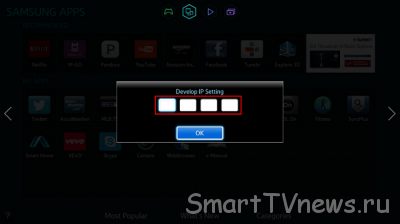
8. Знову вибрати будь-який додаток і тримати довго кнопку OK на пульті, поки не з'явиться Доп.меню. Вибрати запуск синхронізацію (Start User App Sync)
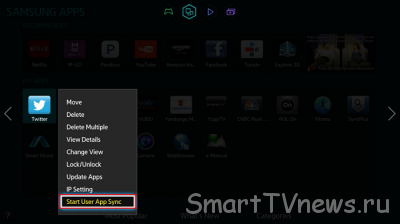
9. Після всіх виконаних дій виходимо з Smart-TV обов'язково інакше віджети не з'являться.

Установка для серії «F» 2013 року
1. Натиснути на пульті кнопку MENU. Якщо пульт сенсорний, натиснути ще, вибрати меню.
2. Вибрати Функції SMART.

3. Вибрати Уч.зап.Samsung

4. Вибрати Вхід.

5. Ввести логін develop. Пароль залишити порожнім. Якщо зажадає пароль, ввести sso1029dev! (З оклику).

6. Натиснути на пульті Smart Hub. Вибрати Доп.прілож.
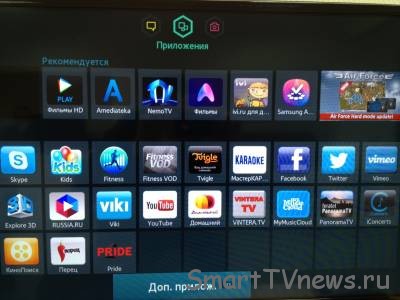
7. Вибрати Парам. Вибрати IP Setting.

8. Ввести IP адреса.

9. Вибрати Парам. Вибрати запуску програми синхронізації. (Start App Sync)

10. Після всіх виконаних дій виходимо з Smart-TV обов'язково інакше віджети не з'являться.

Установка для серії «E» 2012 року

1. Входимо в Смарт Хаб, натискаємо червону кнопку А пульта. В полі Уч.зап.Samsung вводимо логін: develop . Пароль підставить сам. Натискаємо кнопку «вхід». У лівому нижньому кутку з'явиться портрет чоловічка з написом develop .

2. Натискаємо кнопку Tools пульта - відкриється розділ сервіс - вибираємо: Налаштування (Settings) - далі: Розробка (Developer) - ставимо галку приймаю - ОК, далі натискаємо - IP-адреси серв. (IP-адреса Налаштування)

3. У вікно, що з'явилося вводимо IP-адреса

4. Далі Переходимо в Синхронізацію додатків користувача -Введення - Йде процес синхронізації з індикацією відповідною шкалою - після закінчення: виходимо з Смарт Хаба і знову заходимо. Встановлені програми з'являться в кінці списку.
Установка для серії «D» 2011 року
Приклад настройки моделі Samsung D7000.
Для початку необхідно підключити ТВ до мережі. Увімкніть телевізор, натисніть на пульті MENU , потім Мережа , далі налаштування мережі і натисніть Enter . Розпочніть налаштування кнопкою Пуск, вкажіть тип мережевого підключення: кабель . Перевірте стан мережі: MENU - Мережа - Стан Мережі , Має бути написано « підключення виконано ».
1. Увійдіть до SMART HUB натисканням однойменної кнопки на пульті. При підключенні до мережі Інтернет SMART HUB попередить про оновлення і запросить прийняти 2 угоди, виберіть обидва рази прийняти .
2. Створіть обліковий запис розробити:
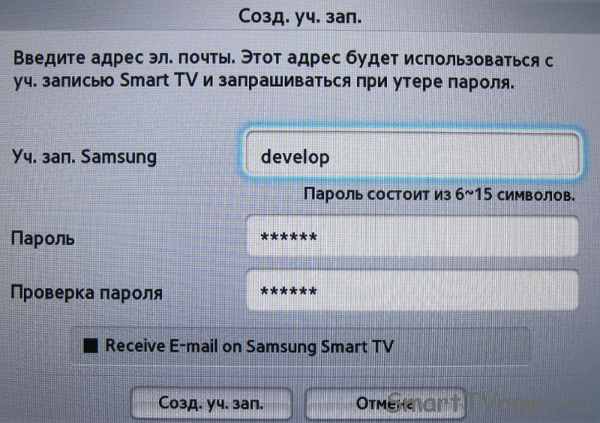
3. Виконайте вхід під обліковим записом розробити:

ОБОВ'ЯЗКОВО перезайдіть в SMART HUB, двічі натиснувши однойменну кнопку на пульті управління, інакше необхідне нам програма не з'явиться в списку
в кінці списку віджетів з'явиться додатки, який можна для зручності перенести в початок списку
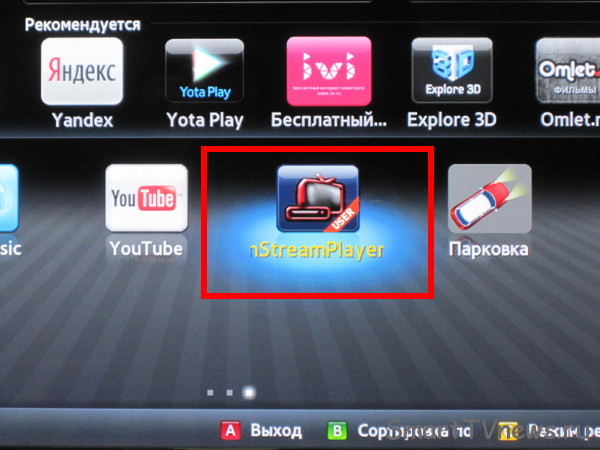
Ще кілька років тому в багатьох будинках затишно розташовувалися телевізори з коробкою ззаду. Вони були масивними і важкими. Розмір же їх екрану не міг похвалитися своїми масштабами. Якість зображення залишало бажати кращого. Поступово їм на зміну прийшли нові розробки. Коробка ззаду зникла, замість опуклого екрану з'явилася гладка плазмова панель. Велика кількість функцій дозволило швидко забути про важко настроюються «ящиках». Компанії зі світовими іменами наввипередки стали пропонувати користувачам новинки з LED- і LCD-дисплеями. Якість картинки вражало. Однак з плином часу і ці «тонкі штучки» стали буденними. Прийшла черга «розумних» телевізорів, управляти якими можна ударами, клацанням і рухом пальців. Одними з таких є запаморочливі телевізори серії Smart TV LG. Що ж південнокорейські виробники заклали особливого в своє нове дітище? Як налаштувати Smart TV LG? Як зареєструвати і закачати програми? Про це та багато іншого можна дізнатися нижче.
Завоювання користувальницьких симпатій
Лише пару років тому дві азіатські компанії почали поставляти на світовий ринок перші моделі телевізорів, які отримали назву Smart TV. На LG і ще одного корейського гіганта під назвою Samsung припадає велика частина ринку даного товару. Можна з упевненістю заявити, що вони свого роду монополісти даної ніші. На сьогоднішній момент ці дві компанії затишно розташувалися на ринку, витіснивши з нього більш дрібних конкурентів. При цьому вони претензійно змагаються один з одним, щомісяця пропонуючи своїм потенційним споживачам вдосконалені моделі «розумних» телевізорів. Нас же цікавить дітище саме гіганта LG.
Обов'язкова умова: наявність Інтернету
Робота заснована на підключенні до Саме тому головною умовою для подальшого процесу насолоди функціональними перевагами нового "мешканця" квартири є наявність в приміщенні Інтернету. Однак це ще не все. Ніякі новомодні модеми, пропоновані операторами стільникового зв'язку, тут не використовуються. Необхідний повноцінний Інтернет. В крайньому випадку можливе підключення до телевізора за допомогою бездротової Wi-Fi-зв'язку.

З кабелем або без - вирішує користувач
Якщо Інтернет в будинку вже є, можна приступити до безпосередньої налаштування Smart TV. Для LG-телевізорів цього модельного ряду передбачається два варіанти підключення. Перший - це коннектірованіе за допомогою кабелю. Цей спосіб застосовується в тому випадку, коли підключити Smart TV LG дуже зручно саме за допомогою дроту: близьке розташування модему, легке приєднання до інтернет-якій точці. Підключення за допомогою кабелю також є відмінним варіантом при відсутності Wi-Fi-мережі або при небажанні / відсутності можливості її налаштовувати. До того ж деякі моделі Smart TV LG не мають вбудованого адаптера бездротового з'єднання. Тоді на допомогу може прийти зовнішній аналог необхідного обладнання або, знову ж таки, кабель.

Другий спосіб допомагає підключити телевізор Smart TV LG до Інтернету за допомогою Wi-Fi. Слід зазначити, що при будь-якому з обраних варіантів пристрій працює відмінно. Відмінності будуть лише при налаштуванні.
Приєднуємося до глобальної мережі
Для того щоб підключити телевізор Smart TV LG за допомогою кабелю, необхідно виконати ряд послідовних дій. Мережевий шнур Інтернету слід приєднати до задньої панелі пристрою. Для цього використовується спеціальне гніздо під назвою LAN. При цьому слід пам'ятати, що при підключенні до модему більше одного пристрою за допомогою шнура останній необхідно розгалузилася. Робиться це за допомогою свіча або, як його ще називають, хаба. Він являє собою невеликий пристрій, до однієї сторони якого приєднується інтернет-кабель, а з іншого виходять відразу кілька шнурів. Ті, в свою чергу, підключають до окремо розташованих комп'ютерів, а в нашому випадку - також і до телевізора.
Зв'язуємося з точкою доступу
Тепер давайте подивимося, як на LG Smart TV встановити інтернет-підключення. Для цього необхідно вдатися до допомоги пульта дистанційного керування. Переходимо до головного меню. Для цього на ньому натискаємо клавішу під назвою «Додому» або Home. У віконці, що з'явилося вибираємо підпункт Settings, що в перекладі означає «Налаштування». Спливає ще одне додаткове меню. Там слід вибрати рядок «Мережа». Слідом натискаємо на нову інформацію, що з'явилася опцію - «Підключення до мережі».

Відмінності в настройках
Після перерахованих дій повинна з'явитися іконка «Налаштувати підключення». Саме вона і потрібна нам. Натискаємо на шукану кнопку і в віконці, що з'явилося вибираємо «Список мереж». Слідом спливає підміню. Для того щоб за допомогою вибираємо назву вашої точки бездротового доступу. Для конекту за допомогою кабелю необхідно натиснути на рядок «Провідна мережа». Вибравши шуканий параметр, необхідно натиснути "Оновити". Примітно, що для багатьох бездротових Wi-Fi-мереж власники встановлюють паролі. Тому при підключенні Smart TV LG до однієї з таких точок на екрані може «спливти» віконце, в якому потрібно ввести зашифровані дані. Через деякий час з'явиться віконце, в якому вам повідомлять про успішне підключення до Інтернету. Після цього натискаємо «Готово».

Навіщо необхідно вносити дані про продукт?

процес реєстрації
В іншому випадку необхідно виконати ряд послідовних дій:
- За допомогою «розумного» пульта управління заходами в меню. Натискаємо кнопку «Додому» або Home. У правому верхньому кутку з'явиться кнопка «Вхід» або «Увійти». Вона як раз і потрібна. Клацаємо на шукану кнопку. Якщо у вас вже є особистий кабінет, то вводимо необхідні дані і натискаємо «Увійти».
- Для багатьох споживачів користування LG Apps є первинним, тому насамперед необхідно створити свій обліковий запис. Для цього натискаємо на кнопку «Реєстрація».
- Першим пунктом з'являється «Угода». Читаємо довідку і погоджуємося з умовами.
- Слідом спливає документ під назвою «Політика конфіденційності». Приймаємо всі правила і приступаємо до наступного пункту.
- Тепер необхідно внести деякі Першим кроком слід надрукувати адресу своєї електронної пошти. Це потрібно для визначення ймовірності попередньої реєстрації. Варто звернути увагу, що вводиться в процесі адреса має бути реальним. Крім того, ви повинні мати до нього доступ, тому як саме на вказаний ящик прийде лист з підтвердженням реєстрації.
- Після перевірки достовірності електронної пошти необхідно ввести пароль. Шифр може бути будь-яким. При цьому літери використовуються тільки латинські. Придуманий код необхідно ввести двічі: в поле «Пароль» і в наступному за ним поле «Підтвердження пароля».
- За бажанням користувач може встановити прапорець у віконці «Отримувати новини», і тоді на його електронну адресу стануть приходити листи про роботу компанії і нові продукти.
- Натискаємо кнопку «Реєстрація».

Перед завантаженням додатків
Потім спливає віконце, що пропонує приступити до роботи з додатками в LG Apps, але перед цим слід відволіктися від телевізора і звернути свій погляд у бік планшета, смартфона, ноутбука або комп'ютера. За крок до того, як почати закачувати на свій LG Smart TV додатки, необхідно завершити процес реєстрації. Саме тому під сплив віконці вибираємо кнопку «Ні» і відкриваємо на додатковому пристрої свою електронну пошту. За вказаною в процесі реєстрації адресою повинно прийти лист від LG Apps. Відкриваємо його. Потім натискаємо на наявну всередині посилання «Завершити реєстрацію». Система автоматично перенаправить вас на сайт компанії, де буде сказано про успішну активації облікового LG Smart TV. Віджети, додатки та ігри тепер можна буде закачувати і встановлювати без проблем.
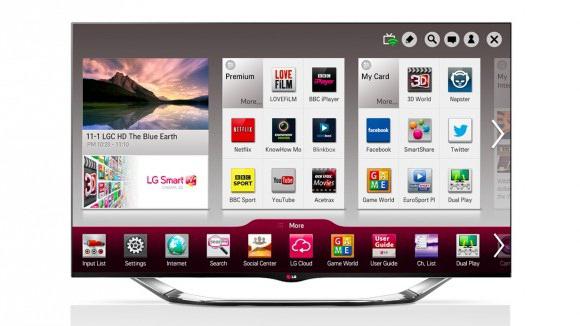
Оновлюємо систему і вводимо дані
Процес реєстрації завершений. Залишилося пройти ще кілька етапів до повної настройки пристрою. Тепер необхідно повернутися до телевізора і ввести деякі дані. На пульті дистанційного керування натискаємо кнопку «Вихід» або Exit. Слідом користувачеві необхідно зайти в головне меню «розумного» телевізора. Для цього натискаємо кнопку Home. У правому верхньому куті необхідно натиснути «Вхід».
У новому віконці необхідно ввести дані, які ви вказували при реєстрації. Сюди відносяться адреса електронної пошти та пароль. Для зручності управління кодове слово краще де-небудь записати. Вводимо шукані параметри. Щоб кожен раз при включенні телевізора не повторювати процедуру входу в систему, встановлюємо галочку в наявному квадратику під назвою «Залишатися в системі». Потім натискаємо кнопку «Увійти». Після цього з'являється віконце, де питається про бажання користувача ввести додаткові дані. Ця інформація жодним чином не впливає на подальший процес використання можливостей телевізора, тому можна сміливо натискати «Ні». Тепер ви можете сміливо користуватися всіма опціями, закладеними в ваш LG Smart TV. Додатки для насолоди музикою, різні ігри, радіо і онлайн-кінотеатри, а також різні віджети погоди, часу і конвертації валют - тепер все це доступно і в телевізорі. Новий «друг» з легкістю замінить вам ноутбук.

Всі пристрої на одному дисплеї
Найбільш важливою для користувача «розумного» телевізора є вбудована функція під назвою SmartShare. У вікні головного меню для цієї опції виділена окрема строчка. У підміню до даної функції можна знайти всілякі підключення до телевізора пристрої: карти пам'яті, плеєри, програвачі і т. Д. За допомогою SmartShare можна насолоджуватися переглядом улюблених фільмів в будь-якому форматі, а також слухати музичні композиції і згадувати найяскравіші моменти, зображені на фотографіях. Примітно, що розглянута функція підтримує кодек DivX і дозволяє «читати» файли, що мають
Що цікавіше, так це вбудований стандарт Smart TV під назвою DLNA. За допомогою цієї функції користувач може шукати файли і папки, документи і різні мультимедійні дані на пристроях, які, так само як і телевізор, підключені до бездротової мережі.
завантажуємо додатки
Для того щоб насолоджуватися улюбленими телепередачами і трансляціями програм, необхідно встановити додаток під назвою SS IPTV. Цей процес практично нічим не відрізняється від завантаження програм на смартфон. Однак у тих, хто стикається з такою операцією в перший раз, можуть виникнути деякі проблеми. Так, для того щоб встановити на свій «розумний» телевізор потрібну програму, необхідно пройти наступні етапи:

Аналогічним чином можна встановити будь-який інший додаток або віджет.
нові формати
Примітно, що компанія LG не зупинилася лише на TV. В даний час у відкритому продажі є більш вдосконалені версії «розумних» телевізорів. До них, в першу чергу, відноситься LG Cinema Smart TV. Це південнокорейське винахід дозволяє своїм власникам насолоджуватися переглядом фільмів і зображень у форматі 3D. Однак це далеко не все. Саме чудове - це можливість конвертації будь-якого відео в даний формат. Всілякі ігри, різноманітні додатки, ефірне телебачення - тепер все це можна «пофарбувати» в новий колір.
